Με TechieWriter
Διορθώστε τους υπότιτλους εκτός συγχρονισμού στο VLC Media Player: - Σίγουρα, δεν χρειάζεται να δώσω διάλεξη για το πόσο σημαντικά είναι τα αρχεία υποτίτλων όταν πρόκειται να παρακολουθήσουμε τις αγαπημένες μας ταινίες ή σειρές. Το να ακολουθείς μια ξένη προφορά μπορεί να είναι αρκετά δύσκολο κατά καιρούς και μπορεί να απολαμβάνεις όλη τη διασκέδαση απολαμβάνοντας τα βίντεό σου με τον καλύτερο δυνατό τρόπο. Αυτό συμβαίνει όταν τα αρχεία υποτίτλων εισέρχονται για τη διάσωση σας. Αλλά αν το ίδιο το αρχείο υποτίτλων δεν είναι συγχρονισμένο με το αρχείο βίντεο, τότε αυτό οδηγεί σε απόλυτη απογοήτευση. Αλλά τι γίνεται αν σας πω ότι το πιο χρησιμοποιημένο πρόγραμμα αναπαραγωγής βίντεο, VLC Media Player, έχει μια εύκολη λύση; Ναι, είναι αλήθεια. Μπορείτε εύκολα να επιλύσετε προβλήματα εκτός συγχρονισμού με τα αρχεία υποτίτλων στο δικό σας VLC Media Player με πολύ αριθμό κλικ. Διαβάστε παρακάτω, για να μάθετε πώς να επαναφέρετε τα αρχεία υποτίτλων SRT σε συγχρονισμό με τα αρχεία πολυμέσων σας με τον μικρότερο αριθμό βημάτων.
Διαβάστε επίσης:3 δροσερά χαρακτηριστικά του VLC media player
ΒΗΜΑ 1
- Πρώτα απ 'όλα, πρέπει να ανοίξετε το αρχείο υποτίτλων που αντιστοιχεί σε ένα συγκεκριμένο αρχείο πολυμέσων. Για αυτό, κάντε κλικ στο βίντεο από τις επιλογές μενού και στη συνέχεια Κομμάτι υπότιτλων. Μόλις το κάνετε αυτό, θα περιηγηθείτε στα αρχεία για να βρείτε το κομμάτι των υποτίτλων σας. Όταν το βρείτε, απλώς κάντε διπλό κλικ σε αυτό για να το εκτελέσετε μαζί με το αρχείο πολυμέσων σας.
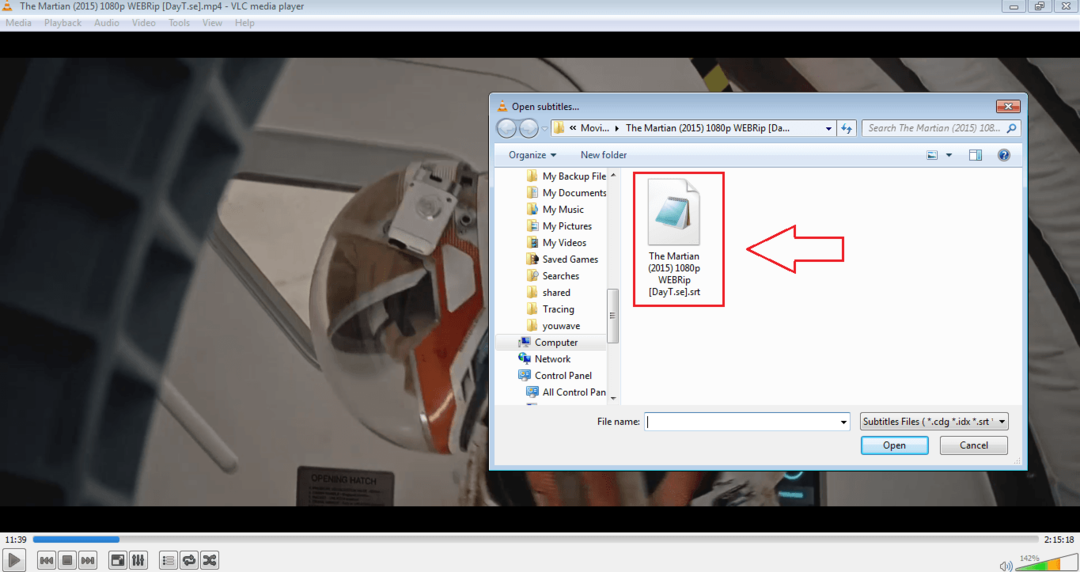
ΒΗΜΑ 2
- Η εκτέλεση του προηγούμενου βήματος θα προσθέσει με επιτυχία το αρχείο υποτίτλων στο αρχείο πολυμέσων σας. Τώρα μπορείτε να ελέγξετε πόση υστέρηση υπάρχει στην εκτέλεση των υπότιτλων. Τα δευτερεύοντα πλακίδια θα μπορούσαν να εκτελεστούν μετά την ειρήνη του διαλόγου ή θα μπορούσαν να εκτελεστούν και πριν από τους διαλόγους. Πρέπει να καταλάβετε εάν οι υπότιτλοί σας πρέπει να επιταχυνθούν ή να καθυστερήσουν. Μετά από αυτό, κάντε κλικ στο Εργαλεία επιλογή και μετά Συγχρονισμός παρακολούθησης επιλογή όπως φαίνεται στο στιγμιότυπο οθόνης.
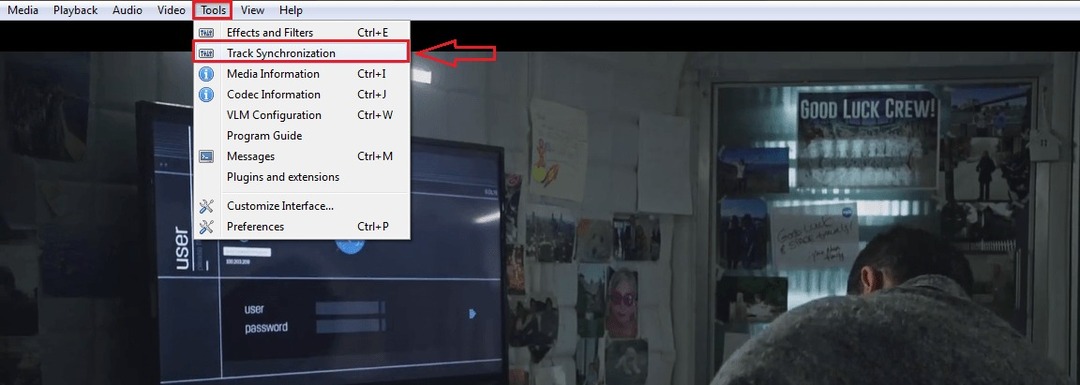
ΒΗΜΑ 3
- Ένα νέο παράθυρο με το όνομα Προσαρμογές και αποτελέσματα ανοίγει. Κάντε κλικ στην καρτέλα με το όνομα Συγχρονισμός. Τώρα αναζητήστε την ενότητα που ονομάζεται Υπότιτλοι / βίντεο. Εκεί θα βρείτε μια επιλογή που λέει Συγχρονισμός κομματιών υποτίτλων. Εδώ μπορείτε να επιταχύνετε ή να καθυστερήσετε τους υπότιτλους κάνοντας κλικ στα αντίστοιχα πάνω / κάτω βέλη όπως φαίνεται παρακάτω. Η τιμή σε δευτερόλεπτα θα είναι θετική εάν οι υπότιτλοι πρόκειται να επιταχυνθούν και θα είναι αρνητικός εάν οι υπότιτλοι πρόκειται να επιβραδυνθούν.
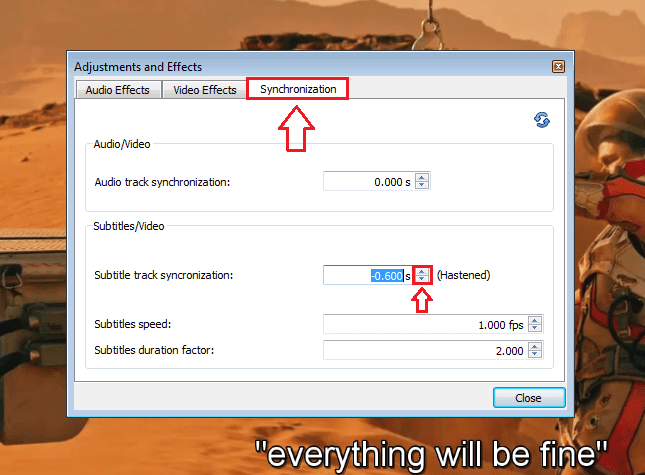
ΒΗΜΑ 4
- Μπορείτε επίσης να αλλάξετε άλλους παράγοντες όπως Ταχύτητα υπότιτλων και Συντελεστής διάρκειας υπότιτλων όπως φαίνεται στο στιγμιότυπο οθόνης που δίνεται παρακάτω.
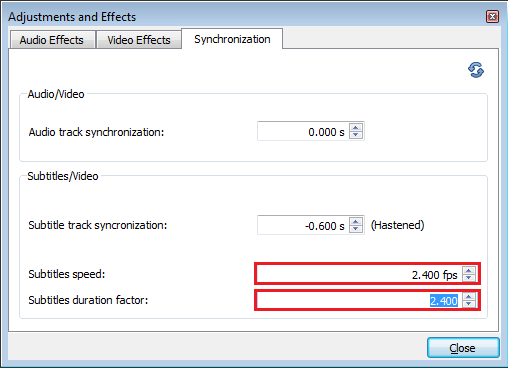
Αυτό είναι. Τώρα δεν χρειάζεται να προσπαθείτε να κάνετε λήψη ενός νέου αρχείου υποτίτλων κάθε φορά που αισθάνεστε ότι το υπάρχον αρχείο υπότιτλων δεν είναι συγχρονισμένο. Δοκιμάστε αυτό το κόλπο σήμερα. Ελπίζω να διασκεδάσατε διαβάζοντας το άρθρο.
